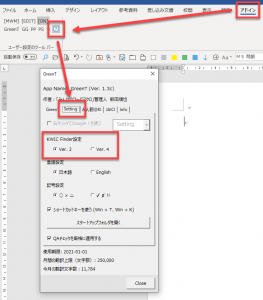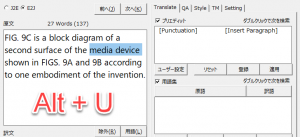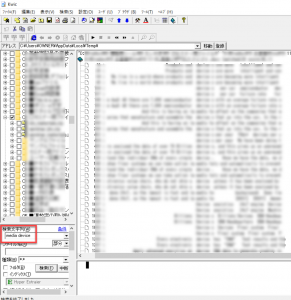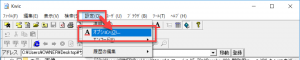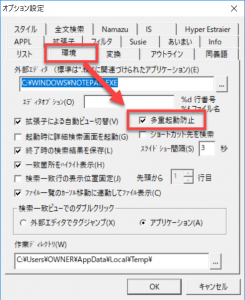ニューラル機械翻訳の支援ツール「GreenT」と「KWIC Finder」を連携させる方法を紹介します。[GreenT]ダイアログからショートカットキーの [Alt] + [U] でKWIC Finderを呼び出せるようになります。
準備
KWIC Finderをインストールしてください。Ver 1.3以降のGreenTは、KWIC Finderの2種類のバージョンに対応しています。
[?]ボタンでヘルプダイアログを起動し、使用するKWIC Finderのバージョンを選択します。
使用方法
[GreenT]ダイアログで検索する文字列を選択し、[Alt]+[U]を押すとKWIC Finderが起動して検索結果を表示します。
KWIC Finderのフォルダーの選択や検索条件を設定することで詳細な検索の絞り込みができます。
設定方法
KWIC Finder Ver. 3の場合
KWIC Finderのデフォルトの設定の場合、検索するたびにウィンドウが立ち上がるために複数のウィンドウが表示されてしまいます。以下の手順で、検索時に同じウィンドウで検索結果を表示するように変更できます。
以下のようにしてKWIC Finderの[オプション]ダイアログを開きます。
[環境]タブの[多重起動防止]ボタンのチェックを入れて[OK]ボタンをクリックしてダイアログを閉じます。
これで、次回から複数のウィンドウが立ち上がることを防止できます。
KWIC Finder Ver. 4の場合
デフォルトで多重起動が防止されています。